doctype的作用与标准模式和兼容模式的区别
DOCTYPE的作用以及标准模式和兼容模式的区别
声明必须处于HTML文档的头部,在标签之前,标准模式和兼容模式的区别:标准模式的排版 和 JS运作模式都是以该浏览器支持的最高标准运行。在兼容模式中,页面以宽松的向后兼容的方式显示,模拟老式浏览器的行为以防止站点无法工作。
具体区别:
1.盒模型
在严格模式中 :width是内容宽度 ,元素真正的宽度 = width;
在兼容模式中 :width则是=width+padding+border
2.兼容模式下可设置百分比的高度和行内元素的高宽
在Standards模式下,给span等行内元素设置wdith和height都不会生效,而在兼容模式下,则会生效。
在standards模式下,一个元素的高度是由其包含的内容来决定的,如果父元素没有设置高度,子元素设置一个百分比的高度是无效的。
3.用margin:0 auto设置水平居中在IE下会失效
使用margin:0 auto在standards模式下可以使元素水平居中,但在兼容模式下却会失效(用text-align属性解决)
body{text-align:center};#content{text-align:left}
4.兼容模式下Table中的字体属性不能继承上层的设置,white-space:pre会失效,设置图片的padding会失效声明必须处于HTML文档的头部,在标签之前,告知浏览器的解析器用什么文档标准解析这个文档。DOCTYPE不存在或格式不正确会导致文档以兼容模式呈现。HTML5中不区分大小写
声明不是一个HTML标签,是一个用于告诉浏览器当前HTMl版本的指令
现代浏览器的html布局引擎通过检查doctype决定使用兼容模式还是标准模式对文档进行渲染,一些浏览器有一个接近标准模型。
在HTML4.01中声明指向一个DTD,由于HTML4.01基于SGML,所以DTD指定了标记规则以保证浏览器正确渲染内容
HTML5不基于SGML,所以不用指定DTD
标准模式和兼容模式的区别:标准模式的排版 和 JS运作模式都是以该浏览器支持的最高标准运行。在兼容模式中,页面以宽松的向后兼容的方式显示,模拟老式浏览器的行为以防止站点无法工作。
具体区别:
1.盒模型
在严格模式中 :width是内容宽度 ,元素真正的宽度 = width;
在兼容模式中 :width则是=width+padding+border
2.兼容模式下可设置百分比的高度和行内元素的高宽
在Standards模式下,给span等行内元素设置wdith和height都不会生效,而在兼容模式下,则会生效。
在standards模式下,一个元素的高度是由其包含的内容来决定的,如果父元素没有设置高度,子元素设置一个百分比的高度是无效的。
3.用margin:0 auto设置水平居中在IE下会失效
使用margin:0 auto在standards模式下可以使元素水平居中,但在兼容模式下却会失效(用text-align属性解决)
body{text-align:center};#content{text-align:left}
4.兼容模式下Table中的字体属性不能继承上层的设置,white-space:pre会失效,设置图片的padding会失效以上是doctype的作用与标准模式和兼容模式的区别的详细内容。更多信息请关注PHP中文网其他相关文章!

热AI工具

Undresser.AI Undress
人工智能驱动的应用程序,用于创建逼真的裸体照片

AI Clothes Remover
用于从照片中去除衣服的在线人工智能工具。

Undress AI Tool
免费脱衣服图片

Clothoff.io
AI脱衣机

AI Hentai Generator
免费生成ai无尽的。

热门文章

热工具

记事本++7.3.1
好用且免费的代码编辑器

SublimeText3汉化版
中文版,非常好用

禅工作室 13.0.1
功能强大的PHP集成开发环境

Dreamweaver CS6
视觉化网页开发工具

SublimeText3 Mac版
神级代码编辑软件(SublimeText3)

热门话题
 word兼容模式什么意思
Mar 05, 2021 am 11:40 AM
word兼容模式什么意思
Mar 05, 2021 am 11:40 AM
兼容模式是office软件为程序提供的一个模式,是为了旧版的软件能在新框架内运行而设置的;在兼容模式之下,word旧版的文档在新版中可以正常使用,或者新版文件格式在旧版中也可以运行。但是旧版本的在使用时,有些新功能会被禁用。
 excel表格兼容模式改正常模式的方法
Mar 20, 2024 pm 08:01 PM
excel表格兼容模式改正常模式的方法
Mar 20, 2024 pm 08:01 PM
在我们日常的工作学习中,从他人处拷贝了Excel文件,打开进行内容添加或重新编辑后,再保存的有时候,有时会提示出现兼容性检查的对话框,非常的麻烦,不知道Excel软件,可不可改为正常模式呢?那么下面就由小编为大家带来解决这个问题的详细步骤,让我们一起来学习吧。最后一定记得收藏保存。1、打开一个工作表,在工作表的名称中显示多出来一个兼容模式,如图所示。2、在这个工作表中,进行了内容的修改后保存,结果总是弹出兼容检查器的对话框,很麻烦看见这个页面,如图所示。 3、点击Office按钮,点另存为,然
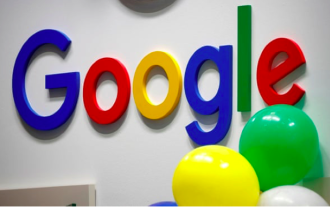 如何设置谷歌浏览器的兼容性模式
Jan 30, 2024 am 08:24 AM
如何设置谷歌浏览器的兼容性模式
Jan 30, 2024 am 08:24 AM
谷歌浏览器是最受欢迎的浏览器之一,以其强大的功能和便利性赢得了用户的喜爱。然而,为了确保某些特定的网页或应用程序能够正常显示和运行,或者为了更好地兼容旧版网页标准,我们可能需要让谷歌浏览器在不同的兼容模式下运行。那么,谷歌浏览器兼容模式怎么设置呢?还不清楚的小伙伴也不用着急,接下来就一起来看看兼容模式设置方法,帮助您在最佳的状态下享受使用谷歌浏览器。谷歌浏览器兼容模式怎么设置1.点击打开谷歌浏览器,点击菜单,点击"设置”。2.在设置中找到“默认浏览器设置”,点击打开“允许在InternetExp
 如何在2345浏览器中设置兼容模式?
Jan 30, 2024 am 10:27 AM
如何在2345浏览器中设置兼容模式?
Jan 30, 2024 am 10:27 AM
2345浏览器是一款较受用户欢迎的浏览器工具,其中兼容模式设置是一项重要的操作,它关乎到用户在浏览网页时的体验。良好的兼容模式设置可以使网页的显示效果更加清晰、稳定,避免出现各种显示异常或不兼容的问题。那么2345浏览器兼容模式怎么设置呢?还不清楚的小伙伴也别着急,接下来小编为大家带来了兼容模式设置步骤,希望能够帮助到大家。2345浏览器兼容模式怎么设置方法一:1、打开2345浏览器,点击上方的“闪电”图标2、随后在弹出的菜单栏中选择“ie兼容模式”即可。方法二:1、打开2345浏览器,点击右上
 360极速浏览器兼容模式怎么设置
Feb 24, 2024 am 10:49 AM
360极速浏览器兼容模式怎么设置
Feb 24, 2024 am 10:49 AM
360极速浏览器是一款备受欢迎的浏览器应用,用户可以通过它快速、安全地访问互联网。为了解决页面显示异常或者功能无法正常使用这个问题,360极速浏览器提供了兼容模式功能,让用户能够更好地浏览网页。那么360极速浏览器兼容模式怎么设置呢?不用着急,接下来小编为大家带来了360极速浏览器兼容模式设置教程,希望能够帮助到大家。360极速浏览器兼容模式怎么设置1、打开在本站下载的360极速浏览器,打开软件后点击右上角的三个横杠图标。2、在弹出的选项中点击【设置】。3、在打开的360极速浏览器设置窗口中点击
 edge浏览器兼容模式怎么设置
Feb 28, 2024 pm 08:31 PM
edge浏览器兼容模式怎么设置
Feb 28, 2024 pm 08:31 PM
edge浏览器兼容模式怎么设置?edge浏览器是Windows系统默认的浏览器,操作简单,使用起来极其方便,而且功能丰富齐全。但是有很多人不知道如何设置edge浏览器的兼容模式。今天,我将为大家提供一份edge浏览器设置兼容模式方法,希望这个教程能帮助到那些还不熟悉edge浏览器兼容模式的小伙伴们。快来试试吧!edge浏览器设置兼容模式方法1、打开电脑上的浏览器,进入首页之后,点击右上角的三个小点图标。2、在弹出来的下拉弹窗中,在弹窗下方找到并点击设置这个选项。3、切换到设置页面之后,点击页面左
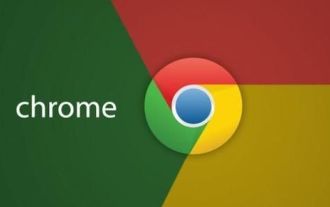 如何启用谷歌浏览器的兼容模式
Jan 30, 2024 pm 01:00 PM
如何启用谷歌浏览器的兼容模式
Jan 30, 2024 pm 01:00 PM
谷歌浏览器兼容模式怎么开启?我们在使用谷歌浏览器的时候,可能会用到多个标签页同时访问的情况,这时可能就会出现卡顿不流畅的问题。我们可以通过开启谷歌浏览器中的兼容模式来解决上述的问题,享受到兼容稳定的上网浏览服务,如果各位不懂得该怎么开启兼容模式的话,就随小编一起来看看兼容模式设置教程吧。谷歌浏览器兼容模式怎么开启1.打开谷歌浏览器,点击"设置”;2.打开“允许在InternetExplorer模式下重新加载网站”,点击重启;3.重启谷歌浏览器之后,选择“在InternetExplorer模式下重
 360浏览器兼容模式怎么设置?360浏览器兼容模式如何打开?
Mar 13, 2024 pm 09:20 PM
360浏览器兼容模式怎么设置?360浏览器兼容模式如何打开?
Mar 13, 2024 pm 09:20 PM
360浏览器是一款十分好用的便捷的搜索工具,不少的用户们都不知道要怎么打开360浏览器的兼容模式,那么接下来就让本站来为用户们来仔细的介绍一下360浏览器兼容模式如何打开吧。 360浏览器兼容模式如何打开? 1、打开360浏览器并进入相应网页。 2、单击地址栏右侧的“兼容”图标(显示为一个拼图形状),或者按下快捷键F7。 3、在弹出的兼容性设置窗口中,选择要使用的兼容模式: -您可以选择“IE8兼容”来模拟InternetExplorer8的行






